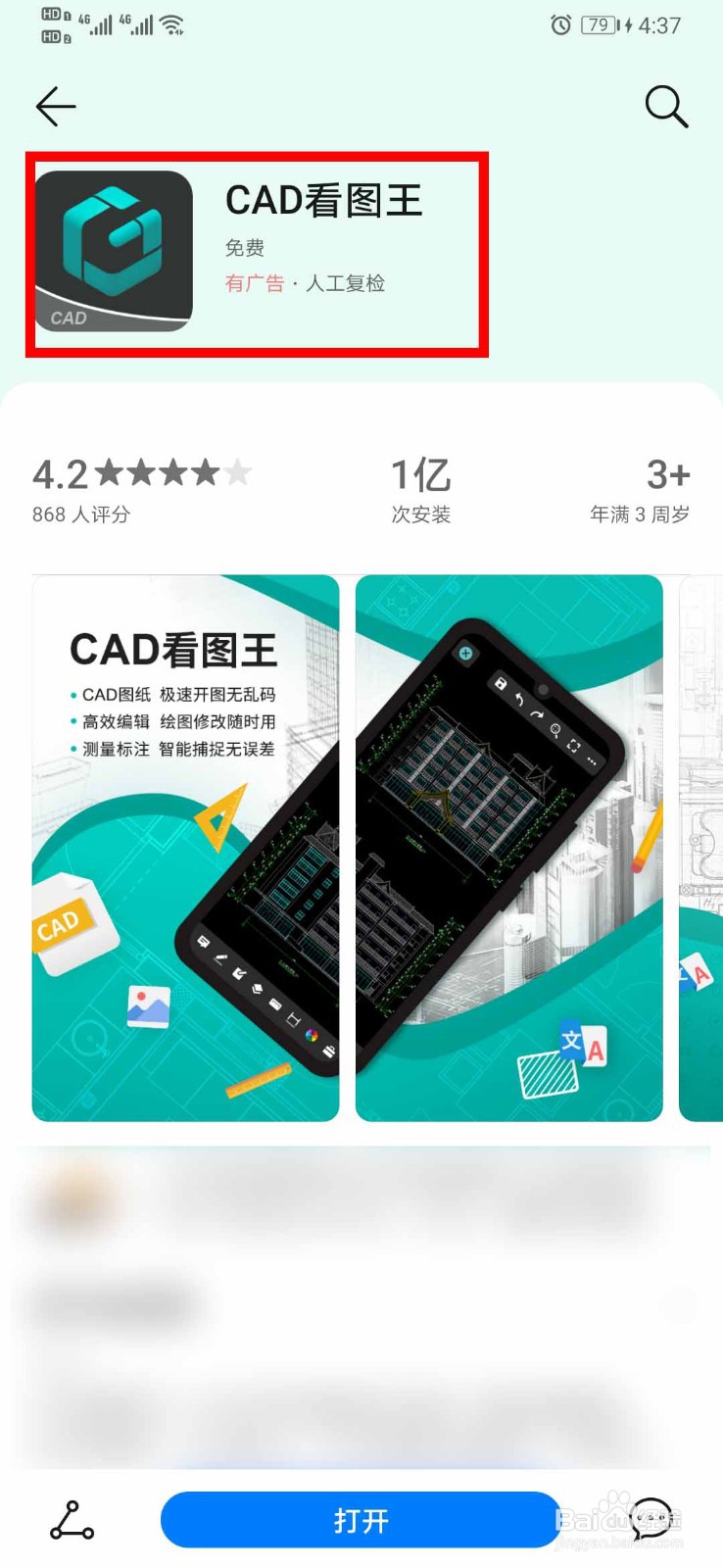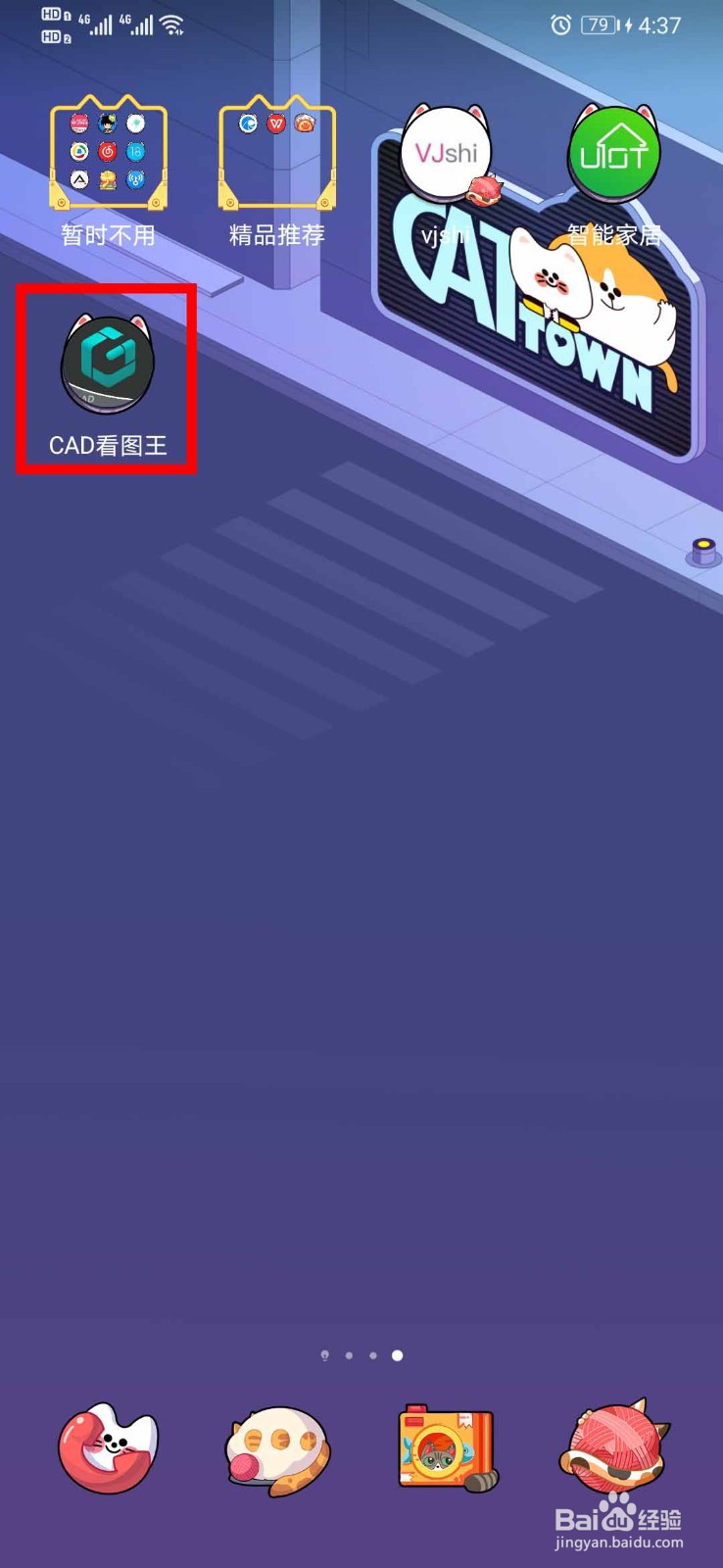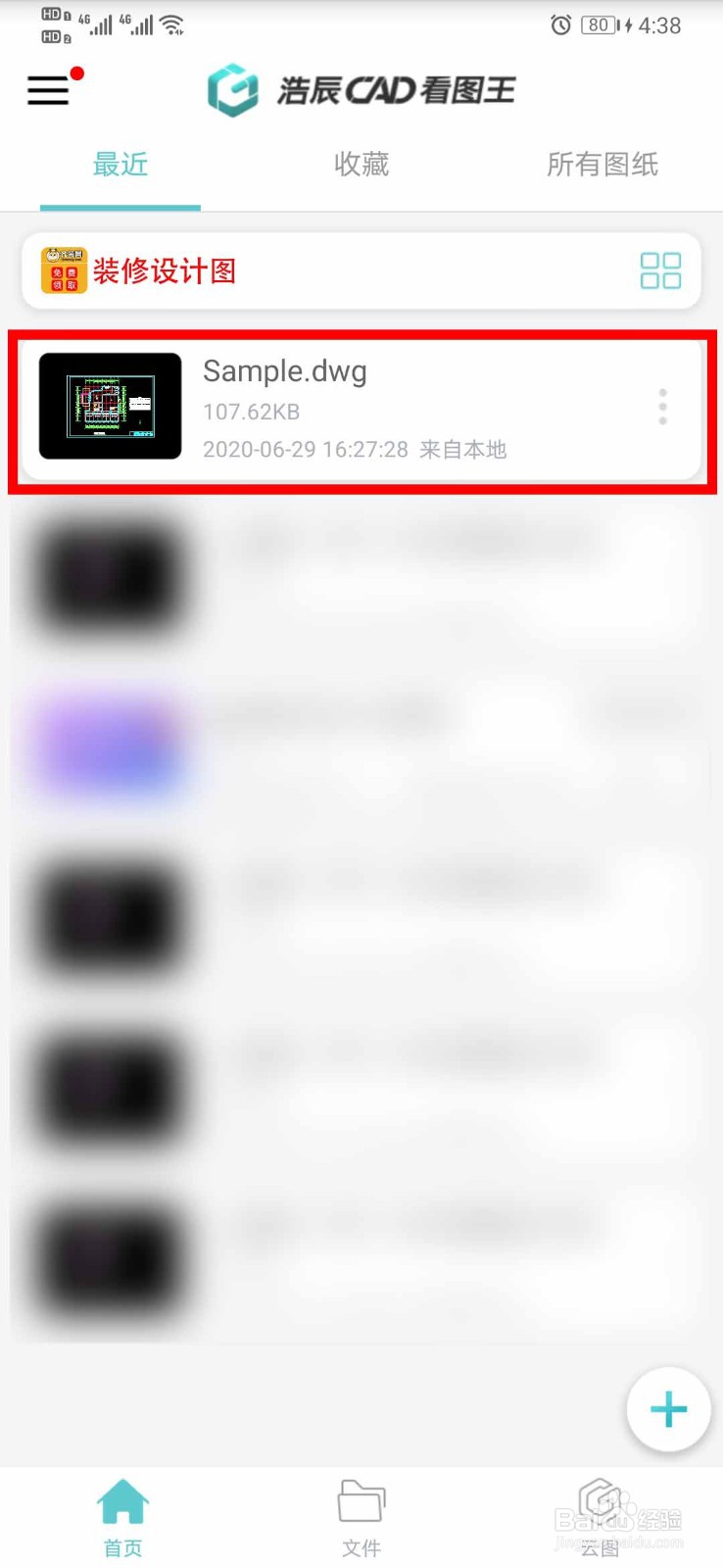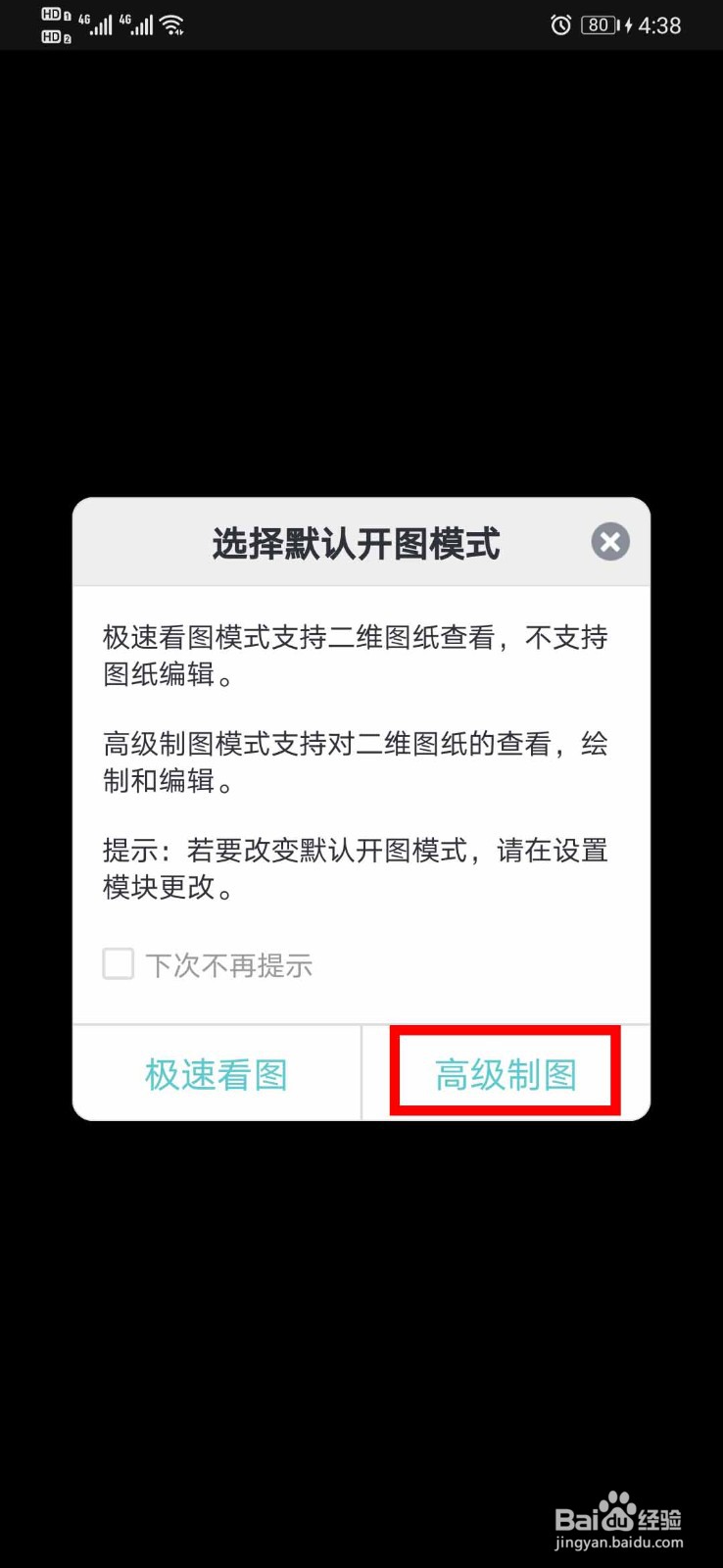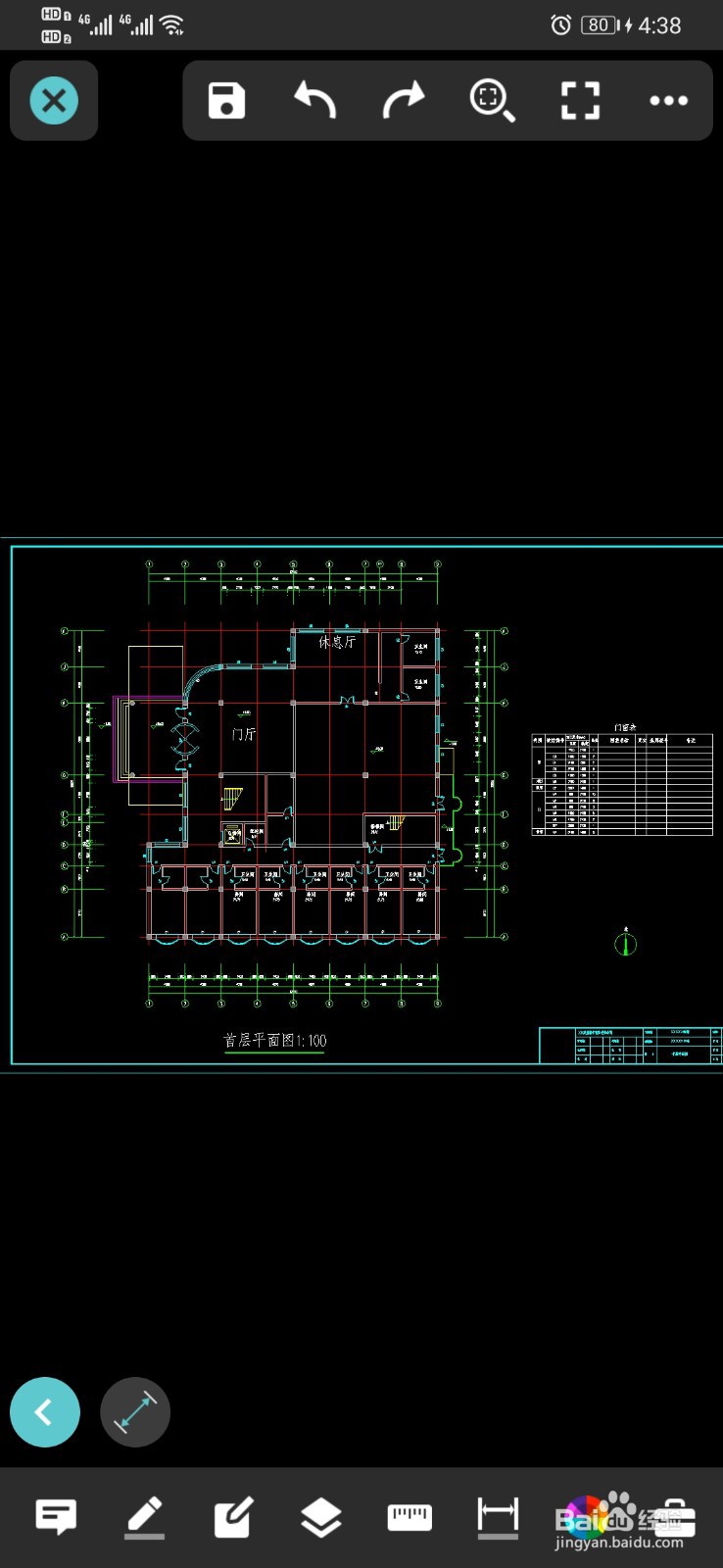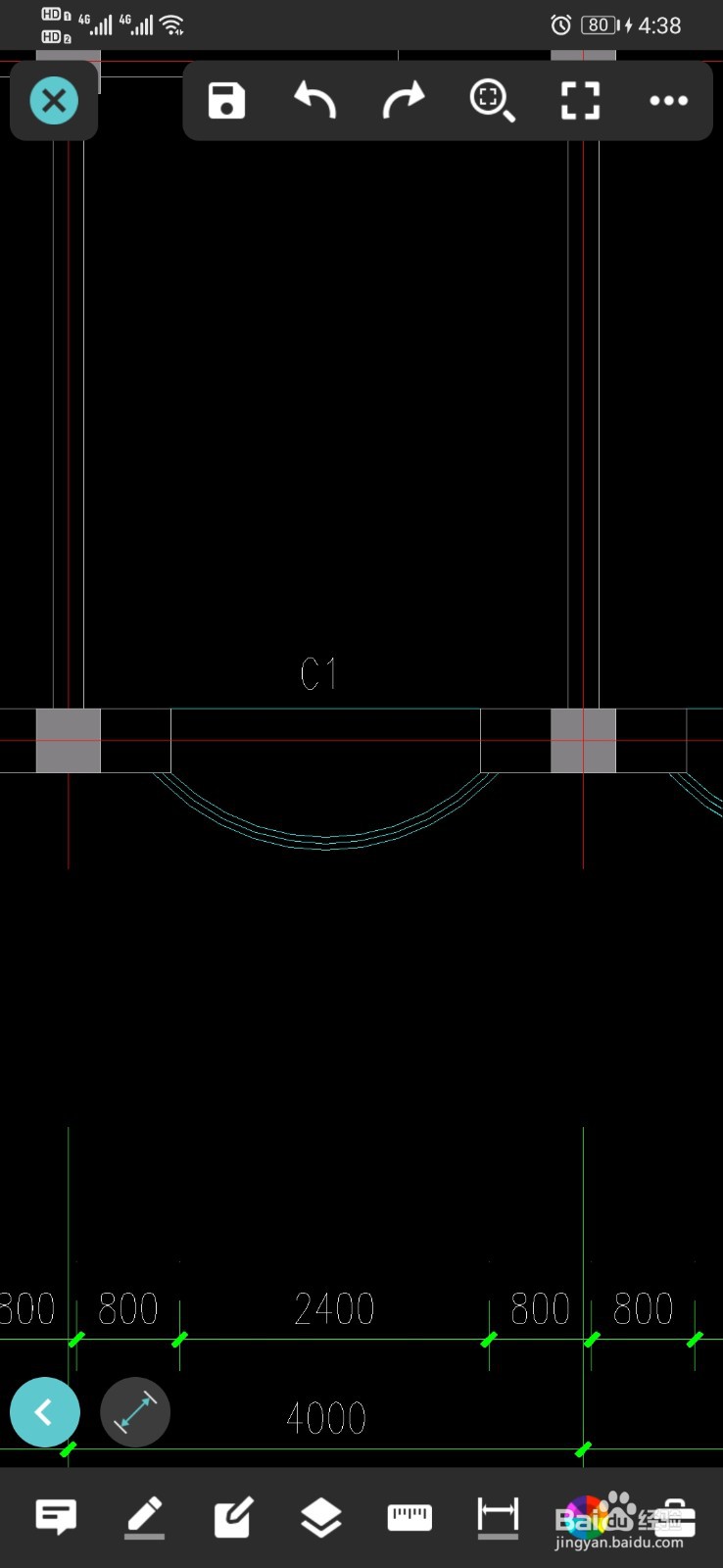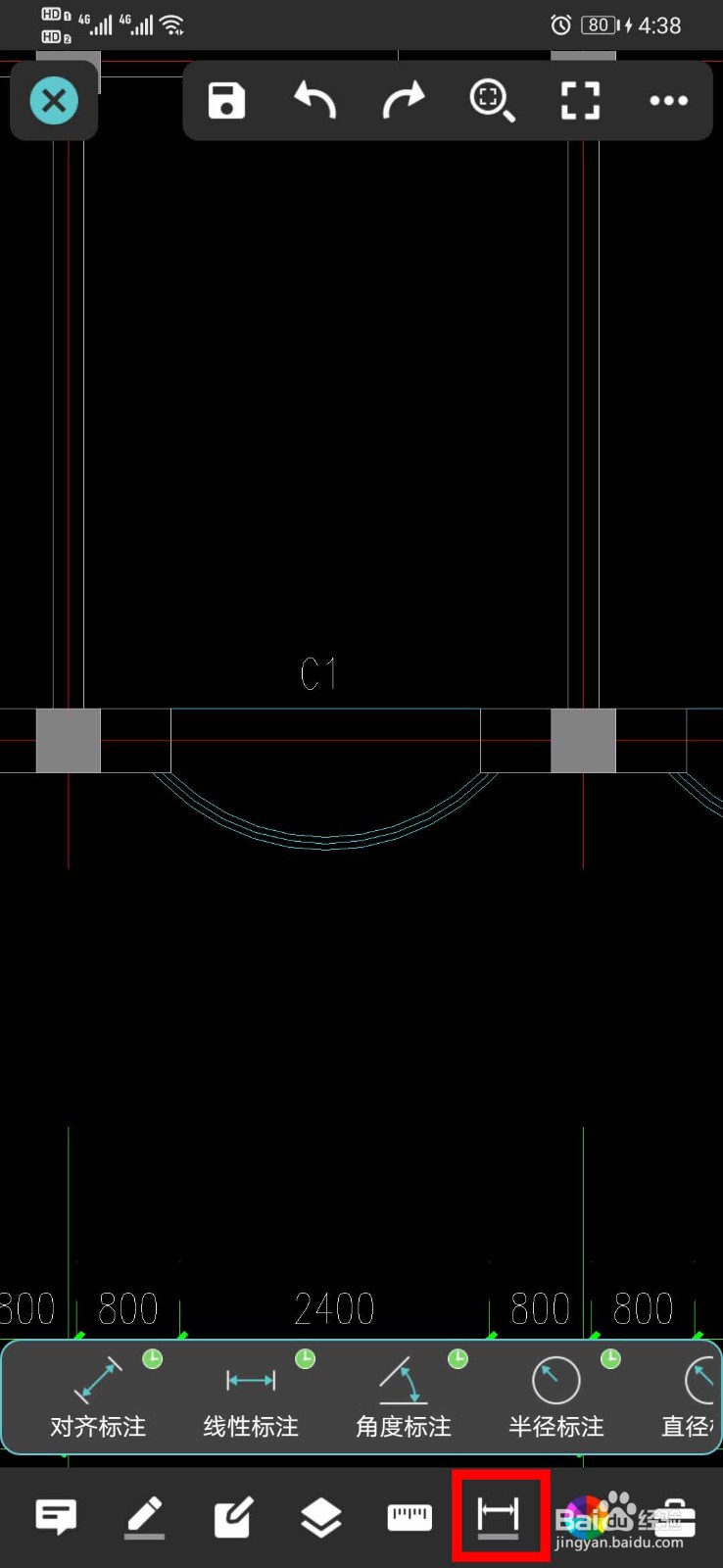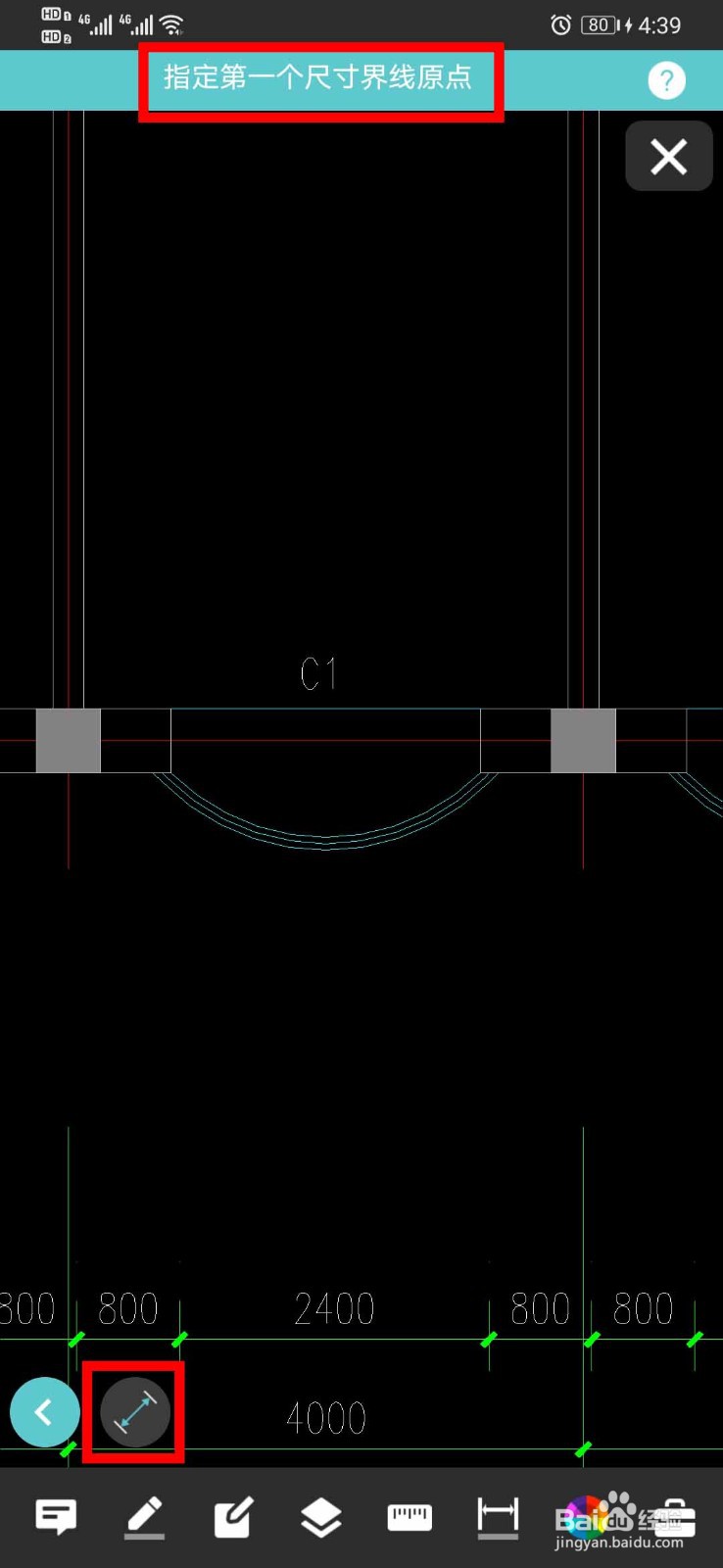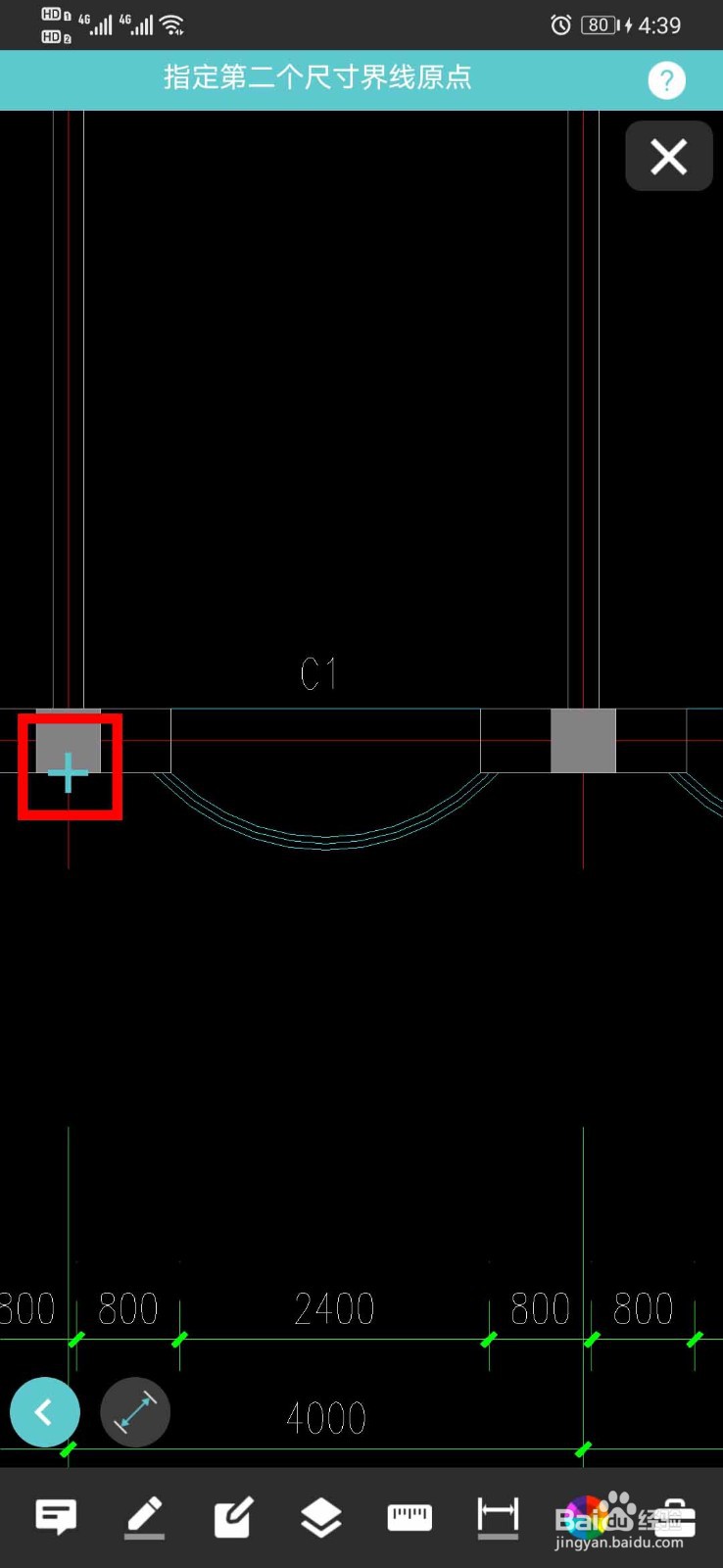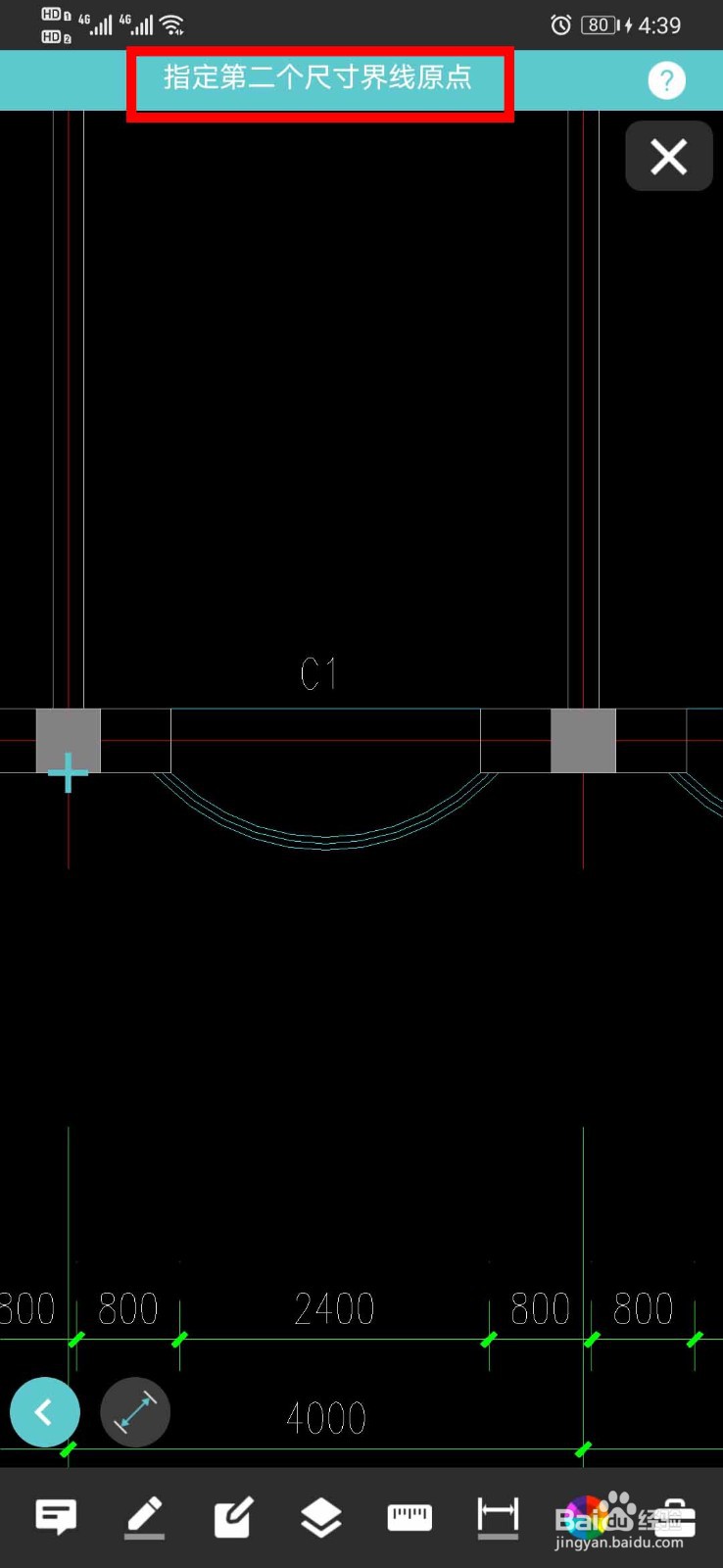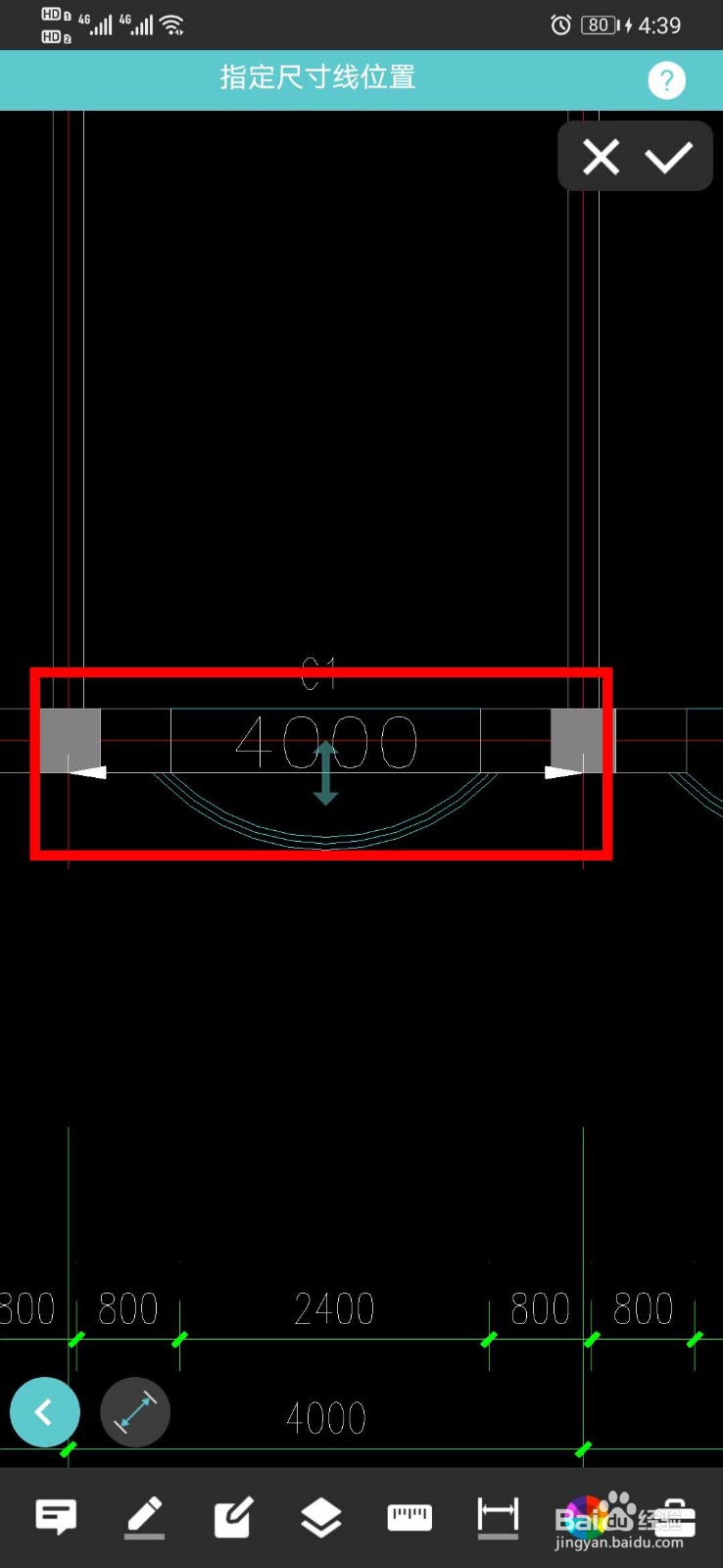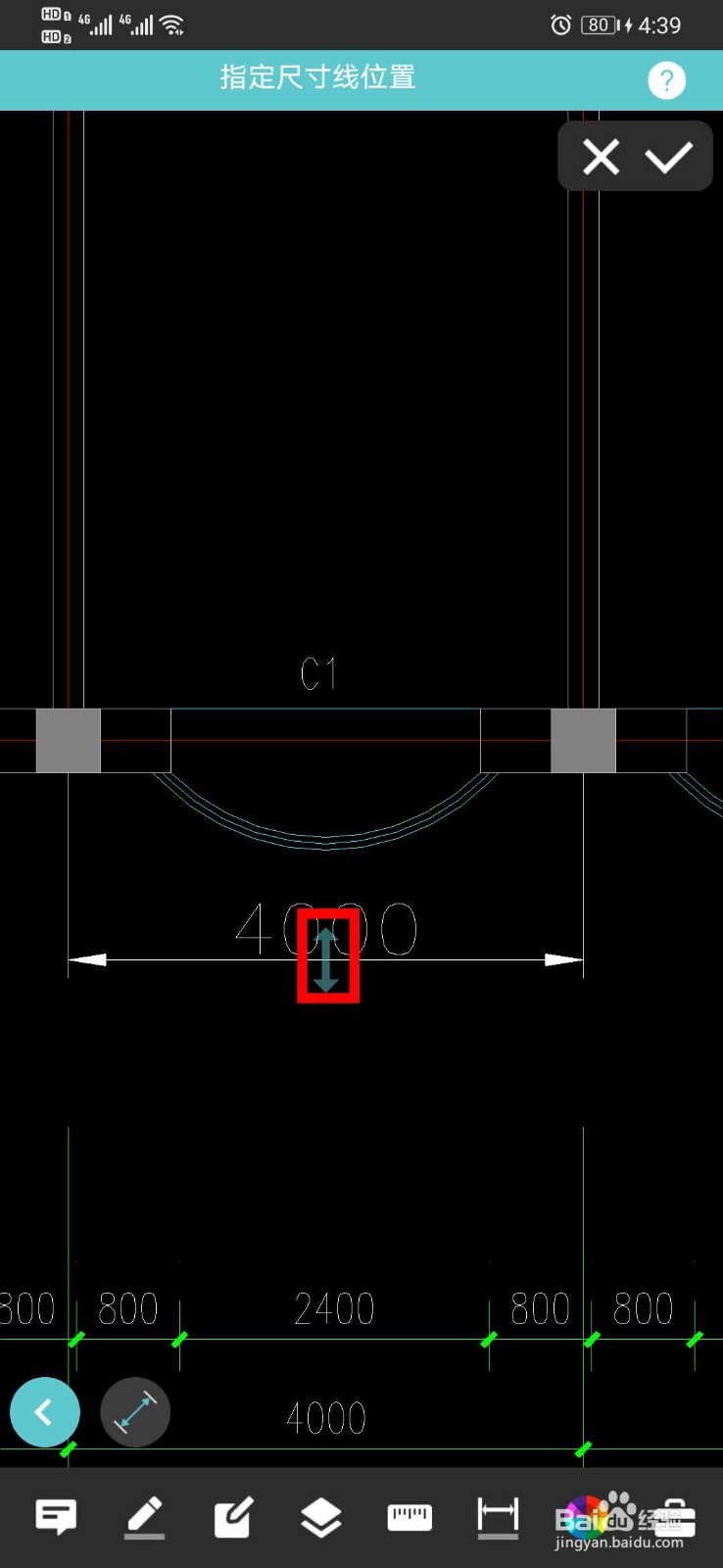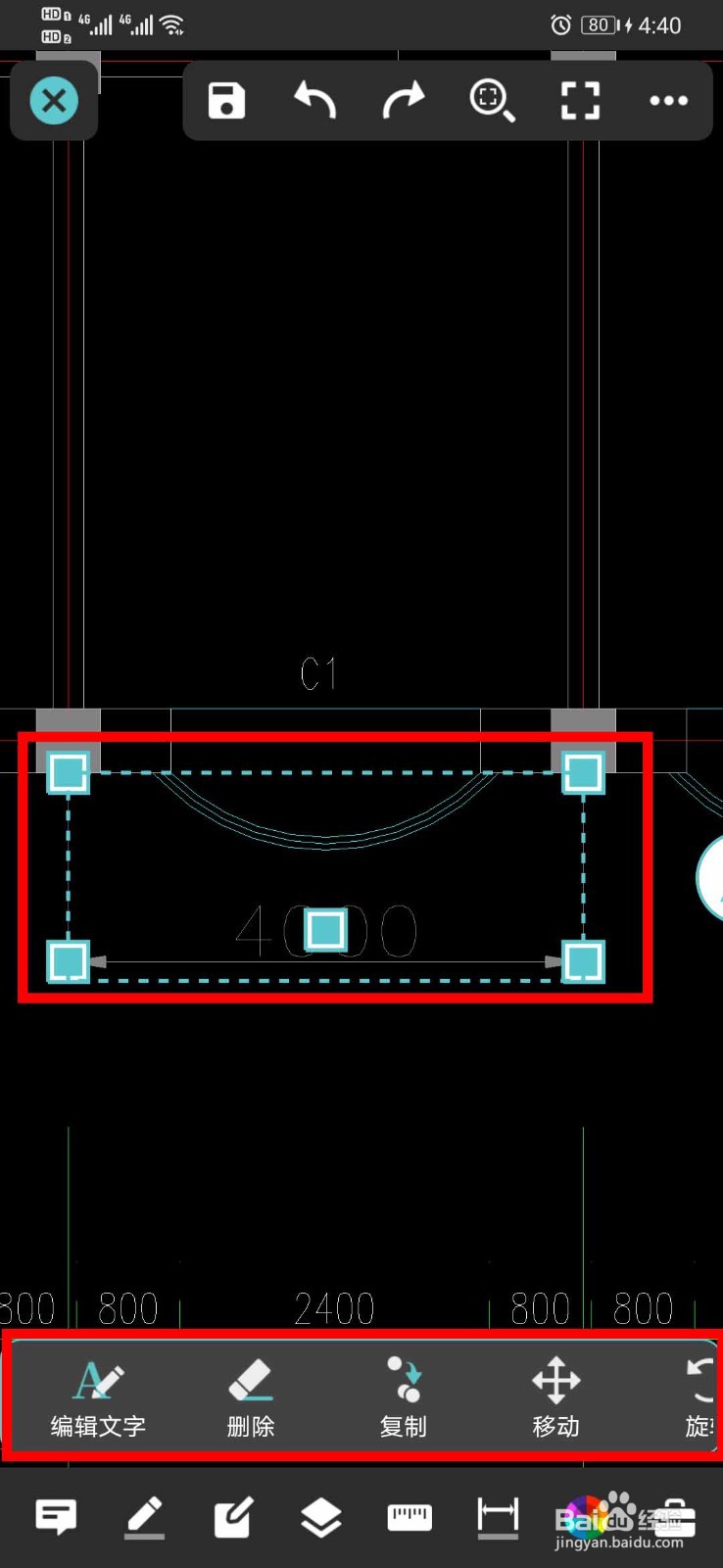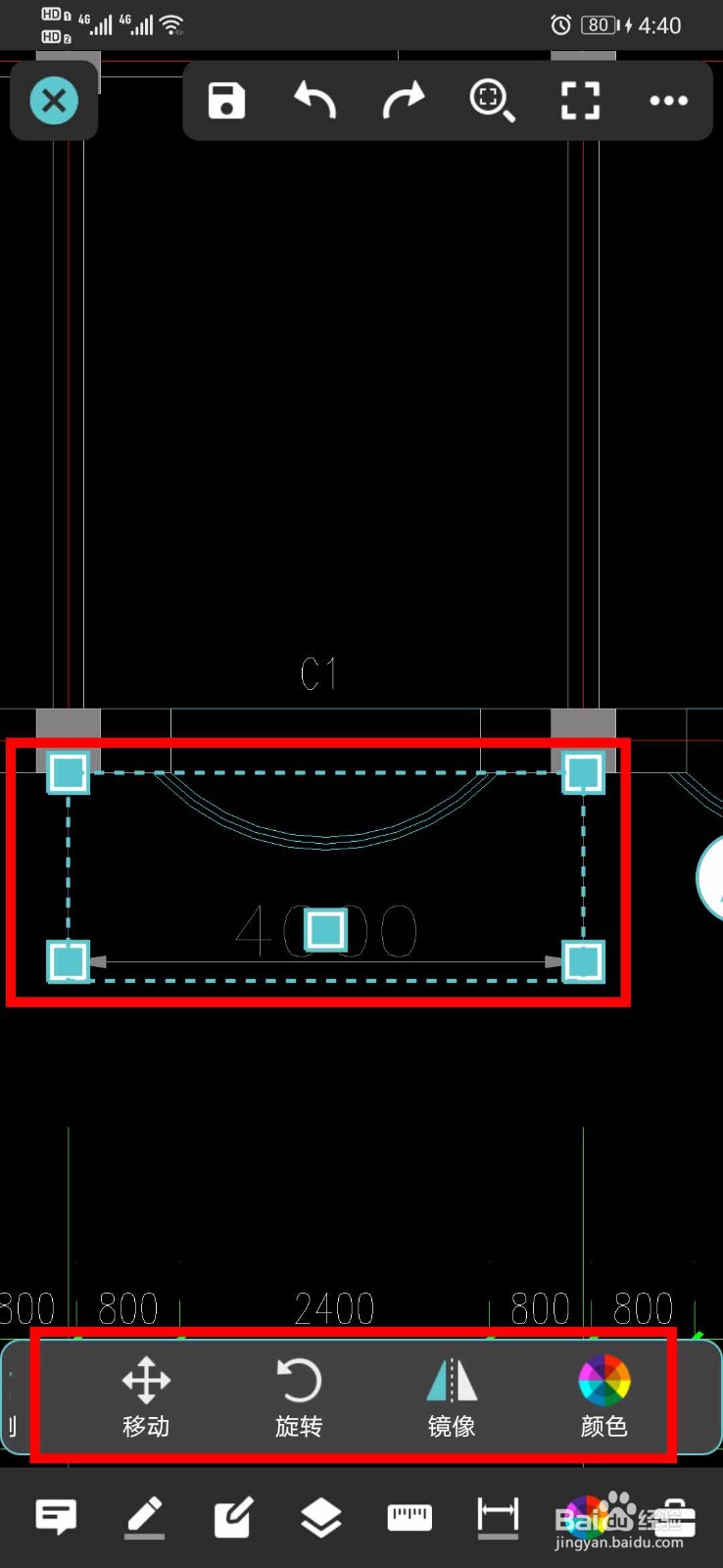浩辰CAD看图王手机版怎么给图纸标注
1、首先在手机上下载并安装浩辰CAD看图王手机版软件
2、点击打开手机界面上的【CAD看图王】软件,进入软件主界面
3、打开一份我们手机上的CAD图纸,跳转界面,在弹出的窗口中点击【高级制图】选项,进入制图模式
4、此时我们将图纸放大到需要标注的位置,然后点击界面下方菜单栏中的【标注图标】选项
5、弹出标注选项,这里点击第一个【对齐标注】选项,此时可以看到界面左下角出现【对齐标注】图标
6、界面上方会提示【指定第一个尺寸界限原点】,接着我们点击需要标注的第一个点,点击完成后界面点会出现一个【+】图标
7、接着界面上方会提示【指定第二个尺寸界限原点】,然后我们点击需要标注的第二个点,点击完成后尺寸标注就出现了
8、我们可以调整标注的位置,点击标注中间的箭头向上或者向下滑动即可,标注完成后还可以对标注进行各种修改并保存
声明:本网站引用、摘录或转载内容仅供网站访问者交流或参考,不代表本站立场,如存在版权或非法内容,请联系站长删除,联系邮箱:site.kefu@qq.com。
阅读量:54
阅读量:24
阅读量:69
阅读量:86
阅读量:94